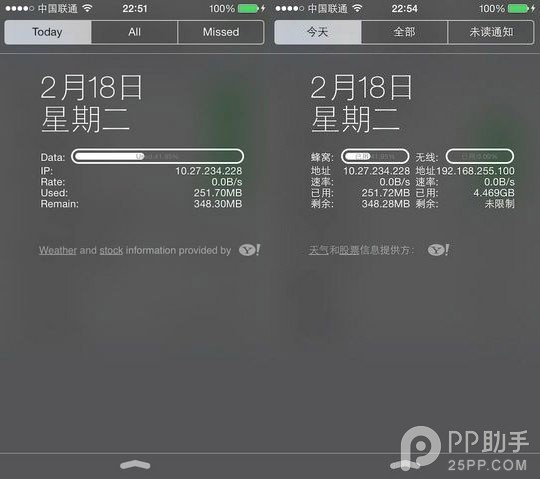萬盛學電腦網 >> 手機技巧 >> iPhone語音備忘錄導出教程:永久備份iPhone語音備忘錄
iPhone語音備忘錄導出教程:永久備份iPhone語音備忘錄
iPhone語音備忘錄導出要怎麼導?大家都知道iPhone語音備忘錄可以隨時幫助用戶錄制一些重要的資料。但是要怎麼把iPhone語音備忘錄導出呢?下面綠茶小編告訴你!
語音備忘錄可以將錄音分為一段一段通過郵件發送到郵箱裡面。但是一旦積累了大量的錄音,用戶很難管理,可使用iTunes11將其完整導出至電腦中,具體操作如下:
1.先打開PC端的iTunes11,然後按鍵盤上的快捷鍵Ctrl+S調出側邊欄(或點擊菜單欄上的【查看】→【顯示邊欄】)

2.依次點擊你的iOS設備→【音樂】,再勾選上【同步音樂】、【包括語音備忘錄】

3.如果你是第一次進行該項操作,需要先點擊右下角的【應用】,然後將出現【同步】按鈕,再點擊【同步】。如果你是第二次或多次進行導出操作,那麼界面只有【同步】按鈕,每次只要點擊【同步】即可。
4.點擊資料庫上的【音樂】選項,即可看到你剛才所同步導出的語音備忘錄。
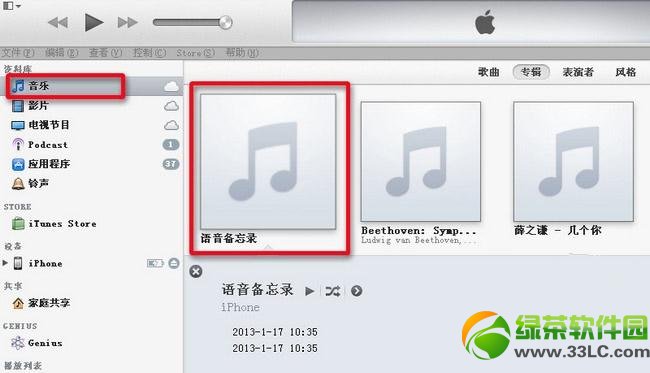
手機技巧排行
- 華為mate8跑分多少 華為mate8性能安兔兔跑分評測
- 一加手機怎麼樣?一加手機手稿曝光或於5月發布
- ios7.1 beta2新功能有哪些?蘋果ios7.1 beta2新特性匯總
- 三星s4屏幕共享怎麼用?三星s4屏幕共享使用方法
- 華碩zenfone selfie多少錢 華碩zenfone selfie價格
- 安卓模擬器大師之列王的紛爭電腦版安裝步驟
- ios8.1越獄安裝cydia教程 盤古ios8.1完美越獄安裝cydia方法
- 華為g621價格多少錢?華為g621報價
- lg g3 stylus怎麼樣?lg g3 stylus參數配置
- nokia x root教程:諾基亞x一鍵root權限獲取(附刷機工具下載)
智能手機推薦
相關文章
copyright © 萬盛學電腦網 all rights reserved